Specialiųjų simbolių įterpimas į Word 2010
Kartais gali prireikti įterpti neįprastą simbolį į Word 2010 dokumentą. Perskaitykite, kaip lengvai tai padaryti su mūsų patarimais ir simbolių sąrašu.
„SharePoint Online“, vieno iš „Office 365“ produktų rinkinio, paieškos funkcija yra labai tvirta ir suteikia „Google“ arba „Bing“ tipo patirtį įmonės dokumentams.
Paieška yra vienas iš tų dalykų, kurie neatrodo svarbūs, kol tikrai nereikia kažko rasti. Galite miglotai prisiminti, kad prieš kelis mėnesius matėte kolegos pristatymą, bet net neįsivaizduojate, kur pradėti jo ieškoti bendrame aplanke. Galite parašyti jam el. laišką, bet kas, jei jo nėra ir jums to reikia iš karto. Paieška išsprendžia problemą, kai reikia rasti konkrečios informacijos skaitmeninių duomenų jūroje.
„SharePoint Online“ suteikia galimybę ieškoti keliose svetainėse. Kadangi jūsų organizacija auga ir turite vis daugiau svetainių, tikrai būtų sunku naršyti į kiekvieną svetainę, kad galėtumėte atlikti paiešką. Naudodami SharePoint Online galite ieškoti vienoje vietoje, o paieška apims kelias svetaines.
Kartais gali būti sunku rasti tikslią terminiją, kad būtų grąžintas turinys, kurio ieškote. „SharePoint Online“ apima galimybę patikslinti paiešką pagal daugybę konfigūruojamų tikslinimo priemonių.
Pavyzdžiui, galbūt ieškote to pristatymo, kurį Bobas seniai pristatė klientui. Įvedate paieškos terminą „darbuotojų priėmimas“, bet atgal gaunate šimtus puslapių turinio. Prisimenate, kad pristatymas buvo „PowerPoint“ pristatymas, todėl galite susiaurinti paiešką tik „PowerPoint“ skaidrėmis.
Vis tiek nematote pristatymo iš karto, todėl vėl susiaurinate paiešką, įtraukdami tik tuos pristatymus, kurių autorius buvo Bobas. Bingo! Pristatymas, kurio ieškojote, yra sąrašo viršuje. Norėdami susiaurinti paiešką, naudokite rafinuotuvus.
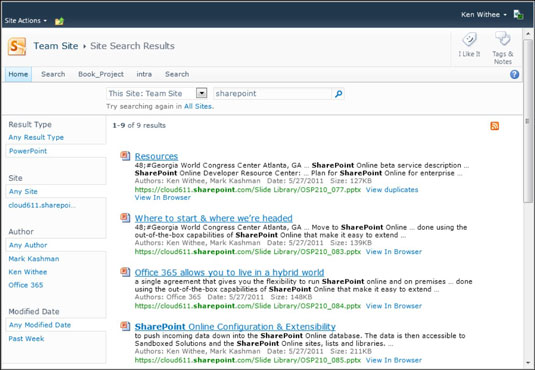
Galite galvoti apie paieškos rafinuotoją kaip filtrą. Jūsų paieška pagal plačią temą gali pateikti šimtus galimų rezultatų. Rafinuotojas leidžia filtruoti šią informaciją pagal sukonfigūruotus kriterijus.
Kitas svarbus paieškos aspektas – surasti ką tik sutiktą žmogų, bet nežinote, kaip parašyti jo vardą. Pavyzdžiui, galite sutikti bendradarbį salėje ir jis jums sumurma, kad jo vardas Kainas. Jūs užregistruojate vardą kaip Kain, bet eidami jo ieškoti internete, paprastai jo nerastumėte, jei įvestumėte Kain, nes jo vardas iš tikrųjų yra Kenas.
„SharePoint“ fonetinė paieška leidžia vis tiek įvesti Kain, o „SharePoint“ atpažįsta, kad tai fonetiškai labai panaši į Ken. „SharePoint“ yra pakankamai protinga, kad galėtų rodyti Keną paieškos rezultatuose. Kadangi „SharePoint“ paieškos rezultatuose taip pat rodo Keno puoduko kadrą arba įmonės profilio nuotrauką, galite pamatyti, kad radote tinkamą žmogų, kurį ką tik sutikote salėje.
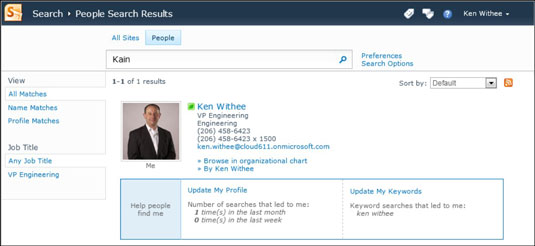
Be paieškos, „SharePoint“ taip pat apima verslo žvalgybos funkcijas ir galimybę kurti verslo sprendimus neįrašant nė vienos kodo eilutės. Verslo žvalgyba apima tokius dalykus kaip ataskaitos, rezultatų kortelės, prietaisų skydeliai ir pagrindiniai veiklos rodikliai.
„SharePoint“ verslo žvalgybos funkcijos patenka į rinkodaros segmentą, vadinamą „ Insights“ . Visi madingi įrankiai ir funkcijos, suteikiančios verslo vartotojams galimybę kurti programas be programavimo, vadinamos Composite s. Šiems „SharePoint“ aspektams reikalingos atskiros knygos, tačiau dabar turėtumėte žinoti, kad jie yra svarbūs elementai, dėl kurių „SharePoint“ yra tokia vertinga.
Kartais gali prireikti įterpti neįprastą simbolį į Word 2010 dokumentą. Perskaitykite, kaip lengvai tai padaryti su mūsų patarimais ir simbolių sąrašu.
„Excel 2010“ naudoja septynias logines funkcijas – IR, FALSE, IF, IFERROR, NOT, OR ir TRUE. Sužinokite, kaip naudoti šias funkcijas efektyviai.
Sužinokite, kaip paslėpti ir atskleisti stulpelius bei eilutes programoje „Excel 2016“. Šis patarimas padės sutaupyti laiko ir organizuoti savo darbalapius.
Išsamus vadovas, kaip apskaičiuoti slankiuosius vidurkius „Excel“ programoje, skirtas duomenų analizei ir orų prognozėms.
Sužinokite, kaip efektyviai nukopijuoti formules Excel 2016 programoje naudojant automatinio pildymo funkciją, kad pagreitintumėte darbo eigą.
Galite pabrėžti pasirinktus langelius „Excel 2010“ darbalapyje pakeisdami užpildymo spalvą arba pritaikydami ląstelėms šabloną ar gradiento efektą.
Dirbdami su laiko kortelėmis ir planuodami programą „Excel“, dažnai pravartu lengvai nustatyti bet kokias datas, kurios patenka į savaitgalius. Šiame straipsnyje pateikiami žingsniai, kaip naudoti sąlyginį formatavimą.
Sužinokite, kaip sukurti diagramas „Word“, „Excel“ ir „PowerPoint“ programose „Office 365“. Daugiau informacijos rasite LuckyTemplates.com.
„Excel“ suvestinės lentelės leidžia kurti <strong>pasirinktinius skaičiavimus</strong>, įtraukiant daug pusiau standartinių skaičiavimų. Šiame straipsnyje pateiksiu detalius nurodymus, kaip efektyviai naudoti šią funkciją.
Nesvarbu, ar dievinate, ar nekenčiate Word gebėjimo išjuokti jūsų kalbos gebėjimus, jūs turite galutinį sprendimą. Yra daug nustatymų ir parinkčių, leidžiančių valdyti „Word“ rašybos ir gramatikos tikrinimo įrankius.





